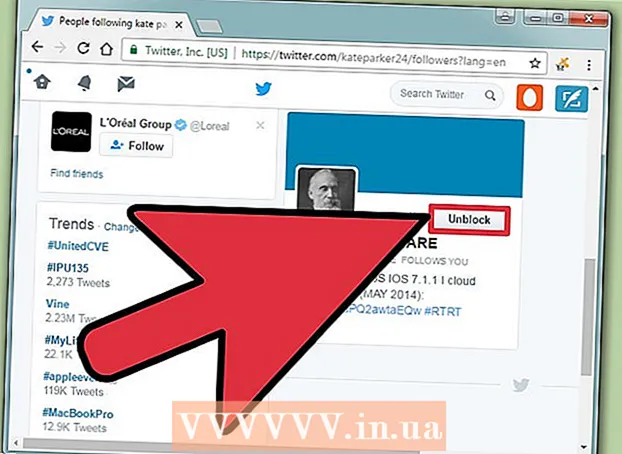Pengarang:
Judy Howell
Tanggal Pembuatan:
28 Juli 2021
Tanggal Pembaruan:
1 Juli 2024
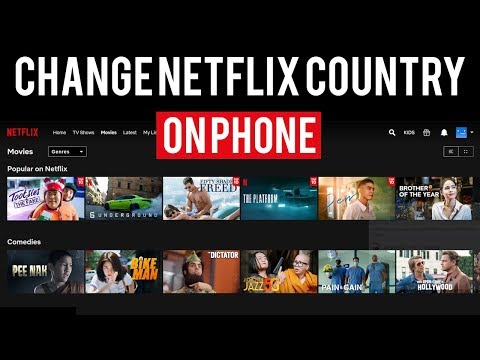
Isi
Artikel wikiHow ini menunjukkan cara melihat dan menggunakan penawaran Netflix tiap negara di perangkat Android. Penawaran Netflix berbeda di setiap negara. Untuk melihat dan menggunakan penawaran dari negara lain, Anda dapat menggunakan aplikasi VPN untuk menyembunyikan alamat IP Anda. Biasanya, Netflix akan mengetahui saat Anda menggunakan aplikasi VPN dan mencegah Anda tersambung ke Netflix. Meski demikian, masih ada beberapa aplikasi VPN yang tidak diblokir oleh Netflix. Meskipun kedua aplikasi yang dijelaskan di sini memerlukan keanggotaan berbayar setelah masa uji coba tujuh hari, Anda juga dapat membatalkan keanggotaan uji coba dalam tujuh hari ini dan mendaftar lagi menggunakan alamat email yang berbeda.
Melangkah
Metode 1 dari 2: Menggunakan ExpressVPN
 Unduh dan instal ExpressVPNaplikasi dari Play Store. Ini adalah aplikasi VPN gratis. VPN adalah singkatan dari "jaringan pribadi virtual" atau jaringan pribadi virtual.Dengan menggunakan VPN, Anda dapat mengirim dan menerima data yang seolah-olah Anda tersambung ke internet dari negara lain.
Unduh dan instal ExpressVPNaplikasi dari Play Store. Ini adalah aplikasi VPN gratis. VPN adalah singkatan dari "jaringan pribadi virtual" atau jaringan pribadi virtual.Dengan menggunakan VPN, Anda dapat mengirim dan menerima data yang seolah-olah Anda tersambung ke internet dari negara lain.  Buka aplikasi ExpressVPN di perangkat Android Anda. Ikon ExpressVPN tampak seperti "∃" dan "V" merah pada tombol putih di kotak merah. Anda dapat menemukannya di layar beranda atau di menu aplikasi yang diunduh.
Buka aplikasi ExpressVPN di perangkat Android Anda. Ikon ExpressVPN tampak seperti "∃" dan "V" merah pada tombol putih di kotak merah. Anda dapat menemukannya di layar beranda atau di menu aplikasi yang diunduh.  Ketuk Mulai uji coba gratis. Tombol merah ini berada di bagian bawah layar.
Ketuk Mulai uji coba gratis. Tombol merah ini berada di bagian bawah layar. - Jika Anda sudah memiliki akun ExpressVPN, ketuk GABUNG untuk masuk.
 Masukkan alamat email Anda. Ketuk bidang "Alamat Email" dan masukkan alamat email Anda di sini.
Masukkan alamat email Anda. Ketuk bidang "Alamat Email" dan masukkan alamat email Anda di sini. - Ketika uji coba 7 hari Anda berakhir, Anda dapat memilih untuk membeli keanggotaan berbayar ke ExpressVPN atau membatalkan uji coba Anda dan mendaftar ulang untuk uji coba dengan alamat email yang berbeda.
 Ketuk Mulai uji coba gratis. Ini adalah tombol merah di bawah kolom email.
Ketuk Mulai uji coba gratis. Ini adalah tombol merah di bawah kolom email.  Ketuk baik atau Tidak, terima kasih . Jika Anda pergi untuk baik Anda menyetujui pengiriman otomatis laporan kesalahan dan data VPN lainnya ke ExpressVPN. Jika Anda pergi untuk Tidak, terima kasih Anda mematikan opsi ini.
Ketuk baik atau Tidak, terima kasih . Jika Anda pergi untuk baik Anda menyetujui pengiriman otomatis laporan kesalahan dan data VPN lainnya ke ExpressVPN. Jika Anda pergi untuk Tidak, terima kasih Anda mematikan opsi ini. - ExpressVPN menggunakan data ini untuk mengembangkan produk mereka lebih lanjut.
 Ketuk baik. Ini memungkinkan Anda untuk mengatur koneksi VPN Anda.
Ketuk baik. Ini memungkinkan Anda untuk mengatur koneksi VPN Anda.  Ketuk baik di munculan yang muncul. Ini memungkinkan aplikasi ExpressVPN mengatur koneksi VPN baru di perangkat Android Anda.
Ketuk baik di munculan yang muncul. Ini memungkinkan aplikasi ExpressVPN mengatur koneksi VPN baru di perangkat Android Anda.  Tap menu drop-down "lokasi pintar" dengan negara (opsional). Jika Anda ingin memilih lokasi tertentu, Anda dapat mengetuknya. Daftar semua kemungkinan negara tempat Anda dapat beralih akan muncul.
Tap menu drop-down "lokasi pintar" dengan negara (opsional). Jika Anda ingin memilih lokasi tertentu, Anda dapat mengetuknya. Daftar semua kemungkinan negara tempat Anda dapat beralih akan muncul.  Pilih negara tempat Anda ingin beralih. Ketuk negara pilihan Anda di daftar negara untuk memilihnya.
Pilih negara tempat Anda ingin beralih. Ketuk negara pilihan Anda di daftar negara untuk memilihnya. - Ketuk tab SEMUA LOKASI di kanan atas layar untuk melihat semua lokasi yang tersedia.
- Ketuk ikon kaca pembesar
 Ketuk ikon AKTIF di layar Anda. Jika Anda tidak terhubung ke VPN, ada lingkaran merah di sekitar tombol. Mengetuk tombol tersebut akan menghubungkan Anda ke VPN dan mengalihkan koneksi internet Anda ke negara yang Anda pilih.
Ketuk ikon AKTIF di layar Anda. Jika Anda tidak terhubung ke VPN, ada lingkaran merah di sekitar tombol. Mengetuk tombol tersebut akan menghubungkan Anda ke VPN dan mengalihkan koneksi internet Anda ke negara yang Anda pilih. - Saat Anda tersambung ke VPN, lingkaran merah di sekitar tombol berubah menjadi hijau. Di bawah tombol tersebut Anda akan melihat status "Terhubung".
 Buka Netflix. Jika Anda terhubung ke ExpressVPN, akun Netflix Anda akan secara otomatis beralih ke negara yang Anda pilih di aplikasi ExpressVPN.
Buka Netflix. Jika Anda terhubung ke ExpressVPN, akun Netflix Anda akan secara otomatis beralih ke negara yang Anda pilih di aplikasi ExpressVPN.
Metode 2 dari 2: Menggunakan NordVPN
 Unduh dan instal NordVPNaplikasi dari Play Store. Ini adalah aplikasi VPN gratis. VPN adalah singkatan dari "jaringan pribadi virtual" atau jaringan pribadi virtual. Dengan menggunakan VPN, Anda dapat mengirim dan menerima data yang seolah-olah Anda tersambung ke internet dari negara lain.
Unduh dan instal NordVPNaplikasi dari Play Store. Ini adalah aplikasi VPN gratis. VPN adalah singkatan dari "jaringan pribadi virtual" atau jaringan pribadi virtual. Dengan menggunakan VPN, Anda dapat mengirim dan menerima data yang seolah-olah Anda tersambung ke internet dari negara lain.  Buka aplikasi NordVPN di perangkat Android Anda. Ikon NordVPN tampak seperti biru dengan gunung putih. Anda dapat menemukannya di layar beranda atau di menu aplikasi yang diunduh.
Buka aplikasi NordVPN di perangkat Android Anda. Ikon NordVPN tampak seperti biru dengan gunung putih. Anda dapat menemukannya di layar beranda atau di menu aplikasi yang diunduh.  Ketuk DAFTAR. Ini adalah tombol biru di halaman selamat datang. Ini akan memulai pendaftaran untuk masa percobaan gratis Anda.
Ketuk DAFTAR. Ini adalah tombol biru di halaman selamat datang. Ini akan memulai pendaftaran untuk masa percobaan gratis Anda. - Jika Anda memiliki akun NordVPN, ketuk GABUNG untuk masuk.
 Masukkan alamat email Anda dan kata sandi untuk akun Anda. Masukkan alamat email Anda di bidang "Alamat Email" dan masukkan kata sandi untuk akun NordVPN baru Anda di bidang "Kata Sandi".
Masukkan alamat email Anda dan kata sandi untuk akun Anda. Masukkan alamat email Anda di bidang "Alamat Email" dan masukkan kata sandi untuk akun NordVPN baru Anda di bidang "Kata Sandi".  Ketuk BUAT AKUN. Ini adalah tombol biru di bawah kolom email dan kata sandi. Ini akan membuat akun baru Anda dan menunjukkan langganan yang tersedia.
Ketuk BUAT AKUN. Ini adalah tombol biru di bawah kolom email dan kata sandi. Ini akan membuat akun baru Anda dan menunjukkan langganan yang tersedia.  Ketuk MULAI UJI COBA 7 HARI SAYA di bawah salah satu langganan. Informasi pembayaran Google Pay Anda akan ditampilkan untuk konfirmasi.
Ketuk MULAI UJI COBA 7 HARI SAYA di bawah salah satu langganan. Informasi pembayaran Google Pay Anda akan ditampilkan untuk konfirmasi. - Jika Anda tidak membatalkan keanggotaan uji coba sebelum masa uji coba berakhir, Anda akan otomatis dikenai biaya untuk paket yang Anda pilih di sini.
- Jika Anda tidak ingin membayar langganan, pastikan untuk membatalkan keanggotaan uji coba Anda sebelum uji coba berakhir.
- Setelah Anda membatalkan keanggotaan uji coba, Anda dapat mendaftar uji coba lagi dengan alamat email yang berbeda.
 Ketuk LANGGANAN di bagian bawah layar. Ini adalah tombol hijau di bagian bawah layar konfirmasi Google Pay. Ini mengonfirmasi pilihan Anda dan memulai keanggotaan uji coba Anda.
Ketuk LANGGANAN di bagian bawah layar. Ini adalah tombol hijau di bagian bawah layar konfirmasi Google Pay. Ini mengonfirmasi pilihan Anda dan memulai keanggotaan uji coba Anda. - Saat diminta, masukkan kata sandi akun Google Anda dan ketuk MEMERIKSA.
 Gulir ke bawah dan pilih negara. Di bagian bawah layar Anda akan menemukan daftar semua negara yang tersedia. Tap nama negara tempat Anda ingin menggunakan Netflix.
Gulir ke bawah dan pilih negara. Di bagian bawah layar Anda akan menemukan daftar semua negara yang tersedia. Tap nama negara tempat Anda ingin menggunakan Netflix. - Atau, Anda juga dapat mengetuk lokasi di peta dunia di bagian atas layar.
 Ketuk Terus di munculan yang muncul. Pertama kali Anda terhubung ke NordVPN, Anda akan diminta untuk mengatur koneksi baru di perangkat Android Anda. Dengan mengetuk tombol, Anda mengizinkan aplikasi untuk mengakses pengaturan VPN Anda.
Ketuk Terus di munculan yang muncul. Pertama kali Anda terhubung ke NordVPN, Anda akan diminta untuk mengatur koneksi baru di perangkat Android Anda. Dengan mengetuk tombol, Anda mengizinkan aplikasi untuk mengakses pengaturan VPN Anda.  Ketuk kotak kosong
Ketuk kotak kosong  Ketuk baik di munculan yang muncul. Ini memberi aplikasi NordVPN akses ke pengaturan VPN Anda.
Ketuk baik di munculan yang muncul. Ini memberi aplikasi NordVPN akses ke pengaturan VPN Anda.  Ketuk Terus. Anda akan diminta untuk mengkonfirmasi koneksi VPN baru.
Ketuk Terus. Anda akan diminta untuk mengkonfirmasi koneksi VPN baru.  Ketuk baik di munculan yang muncul. Ini akan menyiapkan koneksi VPN baru Anda. Aplikasi NordVPN kemudian akan mengalihkan koneksi internet Anda ke negara yang sebelumnya Anda pilih.
Ketuk baik di munculan yang muncul. Ini akan menyiapkan koneksi VPN baru Anda. Aplikasi NordVPN kemudian akan mengalihkan koneksi internet Anda ke negara yang sebelumnya Anda pilih.  Buka Netflix. Jika Anda terhubung ke ExpressVPN, akun Netflix Anda akan secara otomatis beralih ke negara yang Anda pilih di aplikasi NordVPN.
Buka Netflix. Jika Anda terhubung ke ExpressVPN, akun Netflix Anda akan secara otomatis beralih ke negara yang Anda pilih di aplikasi NordVPN.
Tips
- Jika Anda ingin memeriksa opsi VPN lainnya, Anda dapat menemukannya di kategori Alat di Play Store. Anda juga dapat menggunakan fungsi pencarian Play Store untuk mencari aplikasi VPN. Ada banyak aplikasi VPN gratis dan berbayar yang tersedia untuk dipilih.